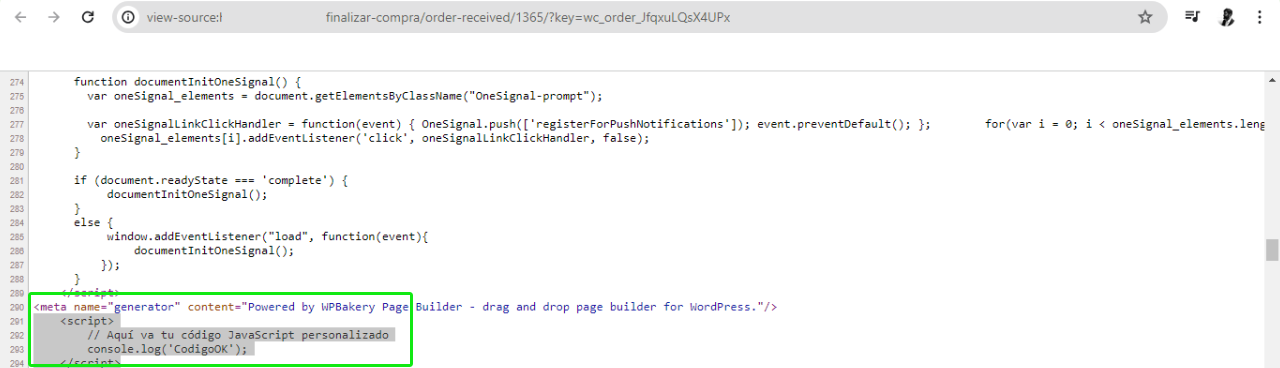Si estás buscando cómo añadir un código o script a la página de gracias de WooCommerce te doy una mala noticia: WooCommerce no tiene una página de gracias del tipo tudominio.com/paginas-de-gracias/ o un archivo al que puedas añadir ese código manualmente desde la web o vía FTP.
Pero sí tiene una URL que incluye un slug de gracias o thank you page, y con Tag Manager o con una función de PHP es posible medir las conversiones de esa página.
Añadir código personalizado con Tag Manager:
Si estás midiendo una conversión, basta con que indiques que una conversión o venta se produce cuando se visita la url que contiene el slug /order-received/
Si eres de Marketing Online y quieres añadir el código de conversión a la página de gracias se supone que puedes hacerlo desde Tag Manager a través de la opción de html personalizado. Pero si no tienes accesos al Tag Managerb del cliente por el motivo que sea, no desesperes. Si tienes acceso a la web del cliente o se los puedes pedir, aquí puedes ver cómo añadir un código de conversión o script a la página de gracias de WooCommerce con una función de PHP.
Lo primero que tienes que hacer es comprobar el slug de la página de gracias en la configuración de WooCommerce>>Ajustes>>Avanzado. Si el diseñador ha sido un poquito vago (todos lo somos), seguramente estará el slug que hay por defecto: /order-received/
Por ejemplo: tudominio.com/finalizar-compra/order-received/9943/
En esta URL está el dominio, la página de pagar o finalizar la compra y luego está el slug que corresponde a la página que ve el usuario después de haber hecho la compra. En este caso y en el 90% de los casos suele ser el mismo slug: /order-received/. Y luego al final, sale el ID de la compra.
Añadir un script a la página de gracias de WooCommerce con PHP:
Ahora bien, si lo que deseas que en esa página de gracias se ejecute un código o script de conversión, el tema es distinto. Para ello necesitamos una función de PHP que haga lo siguiente:
1. Que verifique que estamos en la página de gracias o en el endpoint correcto.
2. Que añada ese código en la cabecera o header de la web sólo cuando se visita la página de gracias o endpoint de thank you page.
Esta función hace exactamente eso, pero ojo, tienes que comprobar que el slug de la página de gracias no ha cambiado y es order-received. Si no lo es, debes modificarlo por el correcto.
/*
* woofreelance.academy - Inserta script en página de gracias de WooCommerce
*/
function agregar_script_en_agradecimiento() {
if (is_wc_endpoint_url('order-received')) {
add_action('wp_head', 'agregar_script_personalizado_en_header');
}
}
function agregar_script_personalizado_en_header() {
?>
<script>
// Aquí va tu código JavaScript personalizado
console.log('CodigoOK');
</script>
<?php
}
add_action('wp', 'agregar_script_en_agradecimiento');
¿El resultado? Un código script en el código fuente de la página de gracias.
Como ves, tanto con Tag Manager como con una función de PHP es posible medir las conversiones de una forma eficaz. No olvides crear una cuenta gratuita para tener a acceso a recursos PREMIUM y seguirnos en el canal de YouTube.